win10资源管理器中怎么删除onedrive图标
来源:www.laobaicai.net 发布时间:2017-05-19 11:22
win10资源管理器中怎么删除onedrive图标?OneDrive云盘功能从win8开始就有了。有些用户觉得使用起来还不错,有些用户可能就不是很满意。onedrive在win10中出现这可个情况,onedrive会默认出现在爱资源管理器中,即使未登录也会出现,既然不使用它,为什么还要让这个图标就这样晾在资源管理器中呢?能不能把它关掉?当然是有办法可以关闭的,具体方法如下:
1. 按Win+R打开运行,输入regedit回车打开注册表编辑器;
2.导航至HKEY_CLASSES_ROOT\CLSID\{018D5C66-4533-4307-9B53-224DE2ED1FE6}\ShellFolder
3.在右侧找到Attributes,双击将其值修改为f090004d。
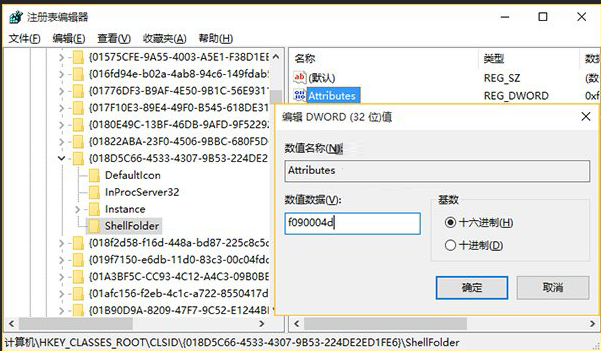
如果你遇到注册表权限问题可参考下文的获取注册表权限方法。
4.再导航至HKEY_CLASSES_ROOT\Wow6432Node\CLSID\{B4FB3F98-C1EA-428d-A78A-D1F5659CBA93}\ShellFolder
同样修改Attributes值为f090004d。
5.最后重启即可,效果如下图所示:
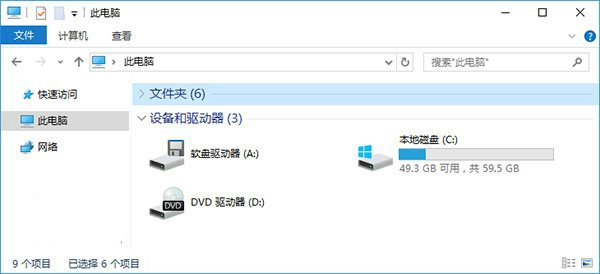
获取注册表权限方法:
6.在需要获取权限的注册表项上右键单击,选择“权限”。
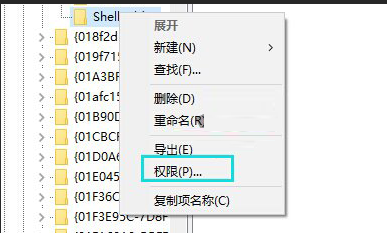
▲选择权限。
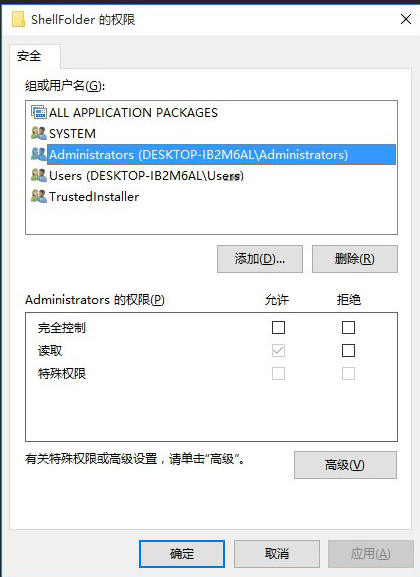
▲选中Admin,点击“高级”。
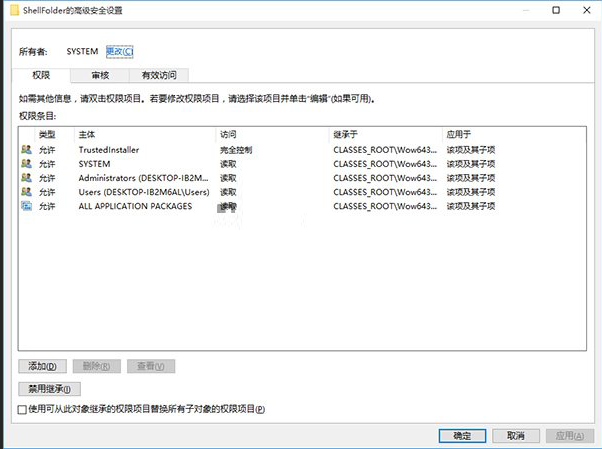
▲点击“更改”。
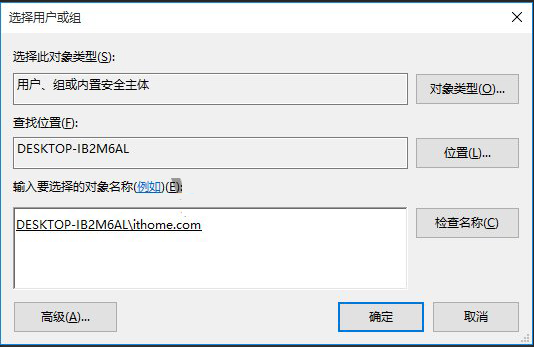
▲在下方文本框中输入你的账户名称,然后点击右侧“检查名称”。
7.之后依次点击各个窗口的“确定”按钮。
8.回到最初的权限窗口:
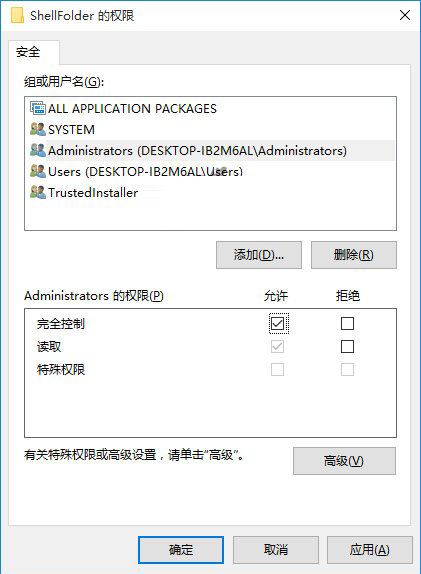
▲选中Admin,勾选“完全控制”,确定即可。
以上就是win10资源管理器中onedrive图标删除方法,希望能够帮助到遇到困难的朋友解决问题。
上一篇:win10怎么开启组合键解锁屏幕
下一篇:win10怎么禁止程序运行
推荐阅读
"电脑TPM是什么意思"
- win11系统怎么安装 win11系统安装方法介绍 2021-07-30
- win11升级怎么绕过TPM win11 TPM开启 2021-07-30
- win7系统运行慢怎么办 系统运行慢解决教程分享 2021-07-30
- win7系统宽带连接错误代码651怎么办 系统宽带连接错误代码651解决教程分享 2021-07-28
win7系统怎么查看系统资源占用情况 查看系统资源占用情况教程分享
- win7系统怎么更换鼠标指针 系统更换鼠标指针教程分享 2021-07-26
- win7系统怎么修改任务栏预览窗口 系统修改任务栏预览窗口操作教程分享 2021-07-26
- win7系统运行速度慢怎么办 系统运行速度慢解决教程分享 2021-03-17
- win7系统怎么清理任务栏图标 系统清理任务栏图标教程分享 2021-03-17
老白菜下载
更多-
 老白菜怎样一键制作u盘启动盘
老白菜怎样一键制作u盘启动盘软件大小:358 MB
-
 老白菜超级u盘启动制作工具UEFI版7.3下载
老白菜超级u盘启动制作工具UEFI版7.3下载软件大小:490 MB
-
 老白菜一键u盘装ghost XP系统详细图文教程
老白菜一键u盘装ghost XP系统详细图文教程软件大小:358 MB
-
 老白菜装机工具在线安装工具下载
老白菜装机工具在线安装工具下载软件大小:3.03 MB











